Setiap lampu pada penghala anda bermakna sesuatu yang berbeza dan boleh memaklumkan anda tentang kemungkinan isu dengan sambungan atau perkakasan anda. Walaupun lampu berkelip pada penghala Verizon mungkin kelihatan seperti masalah, ini biasanya bermakna anda hanya perlu menunggu sehingga ia menyelesaikan apa yang sedang dilakukannya. Walau bagaimanapun, terdapat beberapa situasi di mana anda perlu cuba membetulkannya.
Apakah Maksudnya Apabila Penghala Verizon Berkelip Putih?
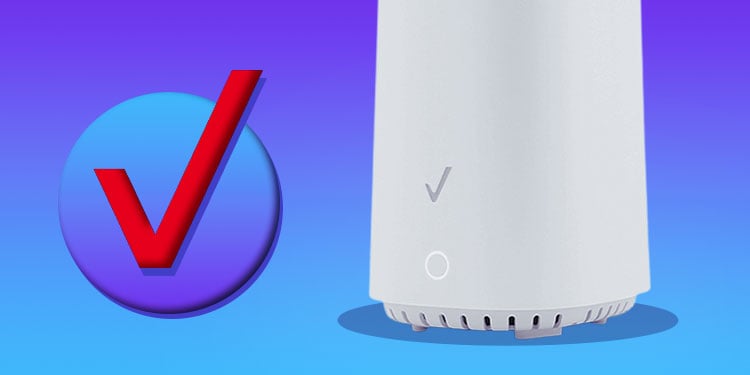
Lampu berkelip putih bermakna penghala anda sedang melakukan tugas rutin, seperti but atau menggunakan kemas kini. Ini boleh menjadi isyarat bahawa internet anda tidak tersedia semasa tugasan selesai, tetapi ia juga menunjukkan bahawa tiada apa, khususnya, yang salah.
Jika lampu putih terus berkelip untuk masa yang lama dan tidak berubah kepada cahaya putih yang tidak berkelip, yang bermaksud penghala anda berfungsi dengan betul, sesuatu mungkin telah berlaku semasa proses yang dijalankan oleh peranti. Anda mungkin perlu menyelesaikan masalah penghala jika anda fikir ia tidak akan mendapatkan semula sambungan dan berfungsi semula.
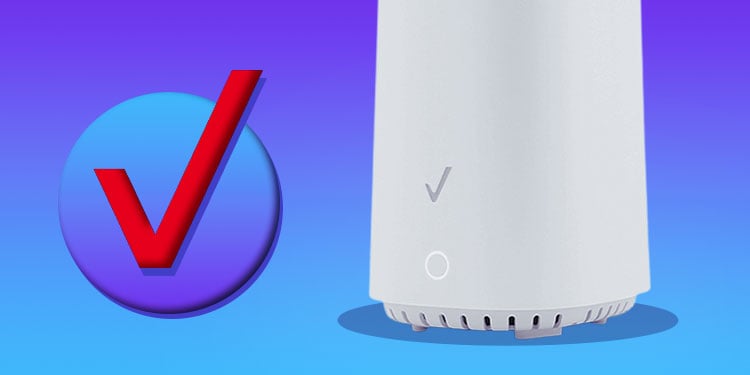
Jika anda tidak pasti maksud lampu pada penghala Verizon anda, anda sentiasa boleh menyemak manual untuk penghala itu dapatkan maklumat lanjut.
Bagaimana untuk Membetulkan Penghala Verizon Berkelip Putih?
Kebanyakan masa, tugas mudah seperti menetapkan semula modem dan penghala anda akan menyelesaikan sebarang masalah yang berpunca daripada perkakasan anda. Jika tidak, anda perlu melakukan lebih banyak langkah yang terlibat.
Satu kaveat: tunggu sekurang-kurangnya sejam sebelum cuba menetapkan semula penghala anda sekiranya ia memuat turun dan memasang kemas kini perisian tegar. Jika Internet anda sangat perlahan atau penghala anda lebih lama dan tidak dikemas kini untuk beberapa ketika, ia mungkin mengambil masa yang lebih lama. Dalam kes itu, lampu berkelip akan kekal hadir bukan kerana penghala tersekat tetapi kerana proses yang ia selesaikan belum selesai.
Tetapkan Semula Penghala Anda
Menetapkan semula penghala dan modem anda ialah cara terbaik untuk memulakan sebarang penyelesaian masalah yang diperlukan dengan sambungan Internet atau perkakasan rangkaian anda. Kadangkala proses berhenti berfungsi sebagaimana mestinya, dan tetapan semula pantas membetulkannya dengan betul. Memandangkan ia mengambil sedikit masa dan usaha, jadikan ia sebagai perhentian pertama anda semasa anda cuba menghentikan cahaya putih daripada berkelip pada penghala Verizon anda.
Cabut palam penghala dan modem anda dari dinding. Jangan hanya mematikannya. Agar proses berfungsi seperti yang dimaksudkan, anda ingin mengeluarkan palam dari alur keluar. Jika anda mempunyai gabungan modem/penghala, anda hanya perlu melakukannya sekali untuk keseluruhan peranti.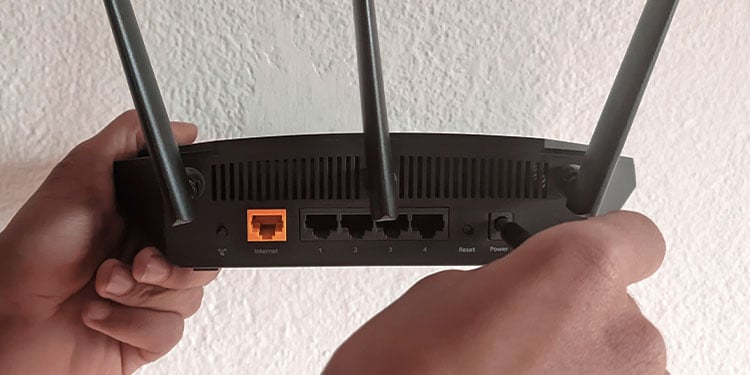
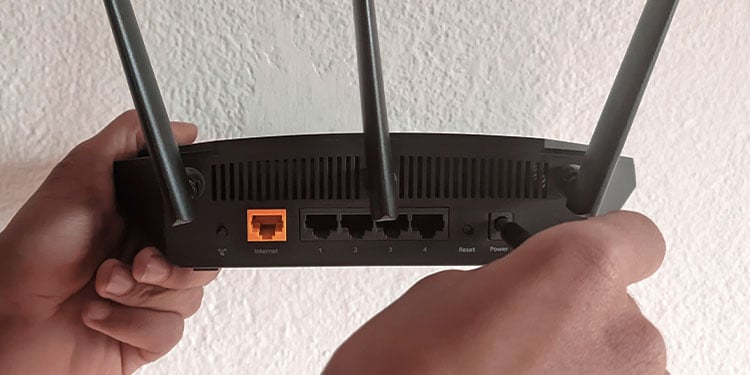 Tunggu beberapa minit untuk memastikan ia telah ditetapkan semula. Walaupun mereka mungkin tidak mengambil masa yang lama untuk bersedia untuk pergi, sebaiknya tunggu sekurang-kurangnya dua minit. Palamkan semula modem dan lihat lampu padanya semasa ia dihidupkan dan mengesan sambungan. Ia sepatutnya mempunyai satu siri lampu yang menunjukkan sambungan berfungsi dan stabil. Apabila ia muncul, anda sudah bersedia untuk langkah seterusnya.
Tunggu beberapa minit untuk memastikan ia telah ditetapkan semula. Walaupun mereka mungkin tidak mengambil masa yang lama untuk bersedia untuk pergi, sebaiknya tunggu sekurang-kurangnya dua minit. Palamkan semula modem dan lihat lampu padanya semasa ia dihidupkan dan mengesan sambungan. Ia sepatutnya mempunyai satu siri lampu yang menunjukkan sambungan berfungsi dan stabil. Apabila ia muncul, anda sudah bersedia untuk langkah seterusnya.
 Palamkan penghala dan tunggu sementara ia menerima sambungan daripada modem. Perhatikan cahaya putih, dan jangan panik jika ia mula berkelip. Itu perkara biasa semasa peranti dihidupkan, yang boleh mengambil masa beberapa saat untuk disiapkan. Uji sambungan internet anda dengan komputer atau telefon pintar anda sebaik sahaja ia kelihatan berfungsi. Jika lampu mula berkelip semula dan tidak berhenti selepas masa yang lama, anda mungkin perlu mencuba beberapa penyelesaian lain.
Palamkan penghala dan tunggu sementara ia menerima sambungan daripada modem. Perhatikan cahaya putih, dan jangan panik jika ia mula berkelip. Itu perkara biasa semasa peranti dihidupkan, yang boleh mengambil masa beberapa saat untuk disiapkan. Uji sambungan internet anda dengan komputer atau telefon pintar anda sebaik sahaja ia kelihatan berfungsi. Jika lampu mula berkelip semula dan tidak berhenti selepas masa yang lama, anda mungkin perlu mencuba beberapa penyelesaian lain.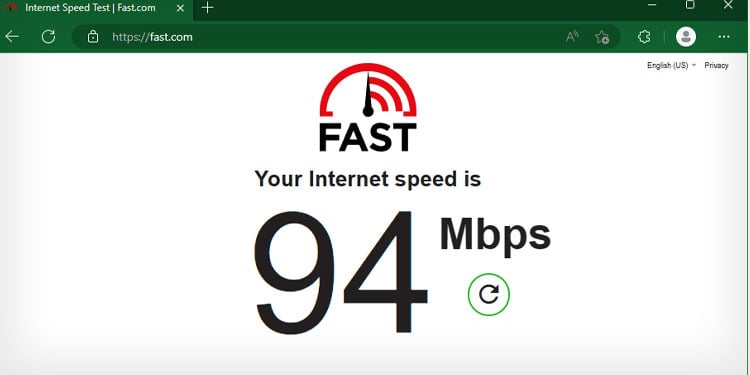
Walaupun tetapan semula boleh menyelesaikan banyak masalah, ia tidak dapat menyelesaikan segala-galanya. Apabila cahaya putih berkelip disebabkan oleh sesuatu yang lebih intensif, ia boleh mengambil penyelesaian intensif yang sama untuk membetulkannya.
Hubungi Verizon
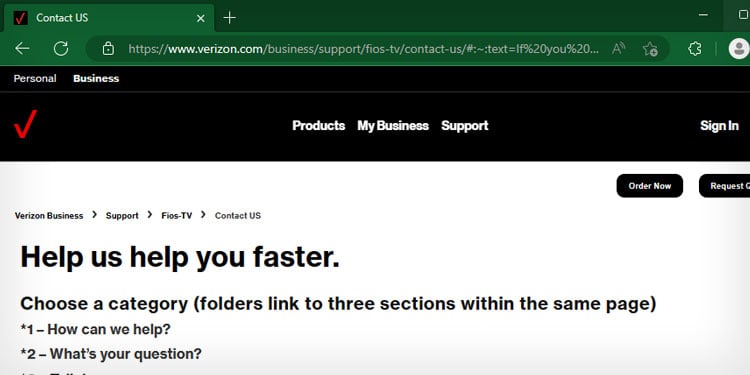
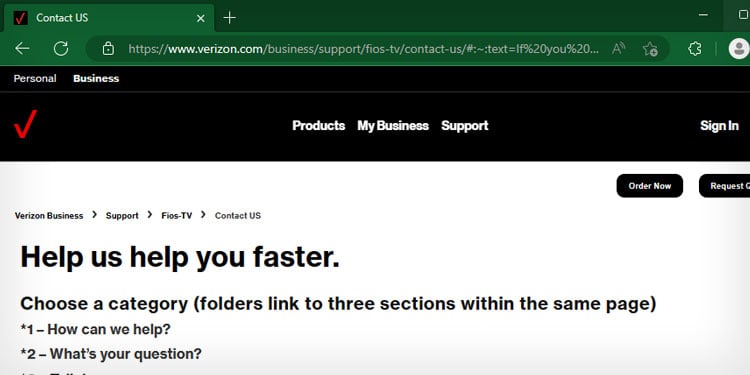
Sebelum anda pergi lebih jauh, pertimbangkan untuk menghubungi Verizon untuk melihat sama ada terdapat masalah di pihak mereka. Kadangkala penghala mungkin berkelip kerana masalah yang tidak dapat anda selesaikan kerana Verizon perlu mengemas kini sesuatu pada mereka. Jika ia tidak dapat menyambung ke Internet, ia mungkin mempunyai lampu berkelip sebagai amaran.
Menyemak dengan Verizon pada awal proses adalah idea yang baik kerana anda tidak perlu melakukan kerja tambahan untuk mendapatkan penghala anda kembali normal. Anda tidak mahu melalui satu jam menyelesaikan masalah dan menetapkan semula perkara hanya untuk mengetahui bahawa anda tidak boleh melakukan apa-apa kerana masalahnya ialah Verizon.
Anda boleh menghubungi Verizon melalui akaun peribadi anda atau menghubungi 611 daripada telefon Verizon anda.
Cuba Kabel Berlainan
Jika anda mempunyai kabel ganti yang sesuai dengan penghala anda, cuba tukarkannya dengan kabel yang disertakan dengan penghala. Dari masa ke masa, kabel juga boleh berhenti berfungsi. Ia juga mungkin rosak tanpa anda sedari.


Anda juga boleh mencabut kabel anda dan kemudian memasangkannya semula untuk memastikan sambungan yang ketat.
Jangan cuba menggantikan kabel yang tidak dimaksudkan untuk penghala seperti anda. Anda sentiasa boleh menghubungi Verizon atau pengilang penghala anda untuk mendapatkan bantuan mencari kabel yang serasi jika perlu.
Tetapkan Semula Perisian Tegar Penghala Anda
Penghala dihantar dengan apa-apa perisian tegar yang dipasang padanya apabila anda menerimanya dan menyediakannya pada kali pertama. Kebanyakan kemas kini hari ini dilakukan melalui portal penghala; anda memuat turun kemas kini dan penghala memasangnya.
Kadangkala, penghala perlu mengembalikan perisian tegar kerana ralat. Jika penghala anda berkelip putih berulang kali dan Verizon mengatakan perkhidmatan disambungkan, tetapan semula keras penghala mungkin menjadi pertaruhan terbaik anda.
Anda boleh melakukan ini tanpa perlu memasuki portal, walaupun anda perlu masuk untuk mengemas kini perisian tegar sebaik sahaja anda menetapkan semula.
Cari lubang kecil atau butang kecil di belakang penghala anda. Ia mungkin berkata Tetapkan semula olehnya. Sama ada anda mempunyai lubang jarum atau butang bergantung pada model anda. Jika anda tidak menemuinya, semak manual. Perlu ada gambar yang menerangkan setiap lampu dan butang pada model yang anda miliki.
 Masukkan klip kertas yang tidak dibengkokkan ke dalam lubang jarum dan tahan selama 15 saat. Jika anda mempunyai butang, tekan butang itu selama 15 saat.
Masukkan klip kertas yang tidak dibengkokkan ke dalam lubang jarum dan tahan selama 15 saat. Jika anda mempunyai butang, tekan butang itu selama 15 saat.
 Tunggu untuk melihat lampu pada penghala berubah supaya anda tahu ia ditetapkan semula. Sambung semula ke penghala seperti yang anda lakukan semasa ia baharu. Anda boleh mencari kata laluan lalai pada label pada penghala itu sendiri.
Tunggu untuk melihat lampu pada penghala berubah supaya anda tahu ia ditetapkan semula. Sambung semula ke penghala seperti yang anda lakukan semasa ia baharu. Anda boleh mencari kata laluan lalai pada label pada penghala itu sendiri.
Selagi penghala berfungsi dan cahaya putih yang berkelip tidak berkelip lagi, anda boleh mengemas kini perisian tegar.
Mengemas kini Perisian Tegar
Mengemas kini perisian tegar selepas menetapkan semula penghala adalah penting kerana ia mungkin disertakan dengan kemas kini kestabilan atau keselamatan. Walau bagaimanapun, kebanyakan penghala Verizon mengendalikan kemas kini perisian tegar mereka sendiri kerana Verizon menolak kemas kini keluar. Sebaik sahaja anda menetapkan semula penghala, penghala harus melakukan kemas kini dengan sendirinya.
Anda sentiasa boleh mengitar kuasanya untuk memaksa kemas kini jika perlu.
Jika anda menggunakan penghala yang membenarkan anda mengemas kini pada portal penghala, anda boleh mengemas kininya secara manual.
Log masuk menggunakan nama pengguna dan kata laluan pentadbiran anda. Cari Lanjutan atau Pentadbiran. Cari Perisian tegar. Pilih Kemas Kini Perisian Tegar atau Semak Untuk Versi Baharu .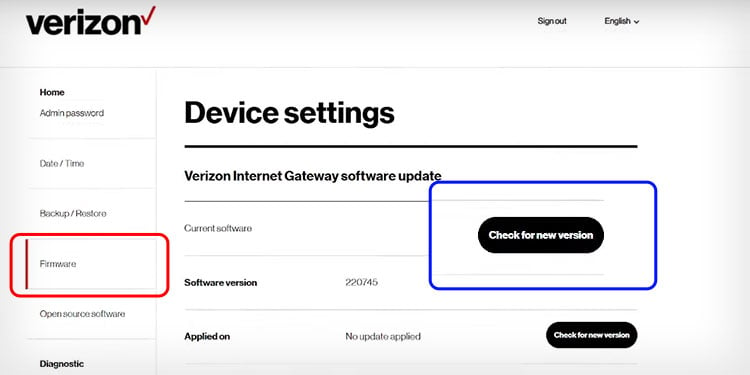 Sahkan bahawa anda ingin memuat turun dan memasang kemas kini. Jangan gunakan portal penghala lagi sehingga ia selesai.
Sahkan bahawa anda ingin memuat turun dan memasang kemas kini. Jangan gunakan portal penghala lagi sehingga ia selesai.
Setelah selesai, semak untuk melihat sama ada penghala masih berfungsi dan lampu putih tidak berkelip lagi.
Ganti Penghala
Jika anda masih menghadapi masalah tetapi Internet berfungsi, mungkin terdapat masalah dengan lampu pada penghala. Ia bukan sesuatu yang anda boleh gantikan dengan mudah. Hubungi Verizon dan terangkan bahawa penghala itu rosak dan anda memerlukan penggantian.
Anda juga boleh menjalaninya jika ia tidak menjejaskan internet anda. Anda tidak perlu menggantikannya jika internet anda berfungsi dan anda mendapat kelajuan yang betul.